在当今这个移动办公、在线教育和数字娱乐日益普及的时代,选择一台合适的笔记本电脑显得至关重要。华为作为全球知名的科技品牌,其华为笔记本电脑凭借优秀的性能...
2025-04-28 12 笔记本电脑
在直播中为观众播放背景音乐、音效或是歌曲,可以极大地提升观众的观看体验和互动热情。对于直播新手而言,了解如何在直播时使用笔记本电脑播放音乐是一项必备技能。接下来,本文将详细介绍在直播时笔记本电脑如何播放音乐的设置方法,并提供全面的指导帮助您顺利完成操作。
在开始之前,您需要确保已经安装了合适的直播软件,例如OBSStudio、XSplit、StreamlabsOBS等。这些软件都具有音频混音功能,可以方便地在直播中添加音乐。
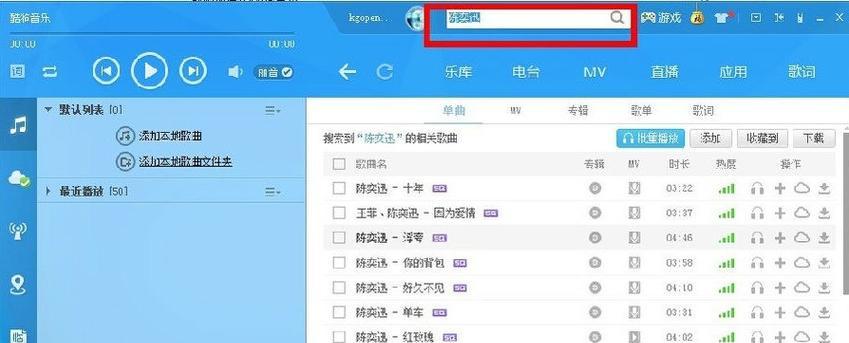
请确保已经准备好您想要播放的音乐文件,并将其放置在电脑上易于访问的文件夹中。支持的音乐格式通常是MP3、WAV等常见音频格式。
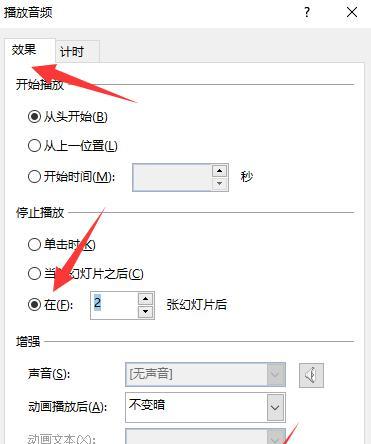
在直播软件中添加音乐源的步骤如下:
3.1打开直播软件并创建新场景
启动您的直播软件并创建一个新的场景。通常软件界面会有一个“场景”或“Scenes”选项卡。
3.2添加媒体源
在场景设置中添加一个新的媒体源。在OBSStudio中,您需要点击“+”号,选择“媒体源”,输入媒体源的名称,然后点击“确定”。
3.3浏览并选择音乐文件
在媒体源的设置中,点击“浏览”找到存放音乐文件的文件夹,选择您需要的音乐文件,并将其添加进来。确认无误后,点击“关闭”。
3.4调整音频输出设置
确保音乐文件的音频输出设置正确。进入音频混合器面板,调整媒体源的音量,以确保背景音乐能够与直播中的其他声音协调。
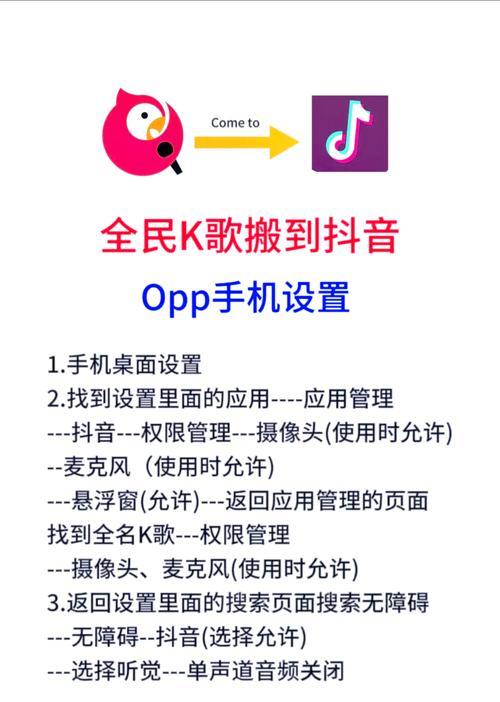
在正式直播之前,进行一次完整的测试是非常关键的。这将帮助您确认音乐能够顺利地播放,没有杂音或延迟的问题。
一切设置妥当后,就可以开始直播了。在直播过程中,确保音乐源处于激活状态,此时背景音乐将随着直播的进行同步播放。
问题1:音乐与直播声音不同步。
解决方法:检查网络延迟,优化电脑性能,或者调整软件中音频输出的缓冲设置。
问题2:音乐播放时出现杂音。
解决方法:确保音乐文件本身无损,降低媒体源的音量,避免过载。
问题3:观众反馈说音乐音量太小。
解决方法:在直播软件的音频混合器中适当提高媒体源的音量,同时注意调整直播中其他音源的音量,保持平衡。
综上所述,直播时在笔记本电脑上播放音乐并不复杂,通过上述步骤,即便是直播新手也能够轻松掌握。重要的是在直播前进行充分的测试,并在直播过程中及时调整,确保音乐的播放效果能够满足观众的需求。做好这些,您就可以给观众带来更加引人入胜的直播体验。
标签: 笔记本电脑
版权声明:本文内容由互联网用户自发贡献,该文观点仅代表作者本人。本站仅提供信息存储空间服务,不拥有所有权,不承担相关法律责任。如发现本站有涉嫌抄袭侵权/违法违规的内容, 请发送邮件至 3561739510@qq.com 举报,一经查实,本站将立刻删除。
相关文章

在当今这个移动办公、在线教育和数字娱乐日益普及的时代,选择一台合适的笔记本电脑显得至关重要。华为作为全球知名的科技品牌,其华为笔记本电脑凭借优秀的性能...
2025-04-28 12 笔记本电脑

轻薄笔记本电脑的概念自出现以来,便以其便携性吸引了大量追求移动办公和学习的用户。近年来,随着技术的进步,轻薄笔记本电脑不仅仅在重量和外观上做得更好,在...
2025-04-14 16 笔记本电脑

在商务出行或是旅游途中,保持工作与娱乐的平衡变得愈加重要。选择一家可以携带笔记本电脑并充分利用其功能的酒店,无疑会提升你的入住体验。本文将探讨什么样的...
2025-04-13 23 笔记本电脑

在快速发展的科技时代,笔记本电脑作为广大消费者日常工作、娱乐的重要设备,其更新换代速度也相当迅猛。随着新一代笔记本电脑的陆续推出,许多用户开始考虑将其...
2025-04-09 18 笔记本电脑

开篇核心突出在如今电子科技日新月异的时代,笔记本电脑已成为我们日常工作和生活中不可或缺的工具。然而,在使用过程中,不少用户会遇到系统慢、不兼容、甚...
2025-04-08 18 笔记本电脑

如果你拥有一台笔记本电脑,又想要体验更多样化的存储方式和更广的应用场景,那么外接一个像月光宝盒这样的移动存储设备将是你的不二之选。本文将全面指引你如何...
2025-04-08 15 笔记本电脑